メールサービス > メールソフト設定 TOP > 秀丸メール(POP)
■新規設定(POP)
- 「秀丸メール」を起動します。Ver6.45

- 「ファイル」をクリックして「アカウントの新規作成」を選択します。
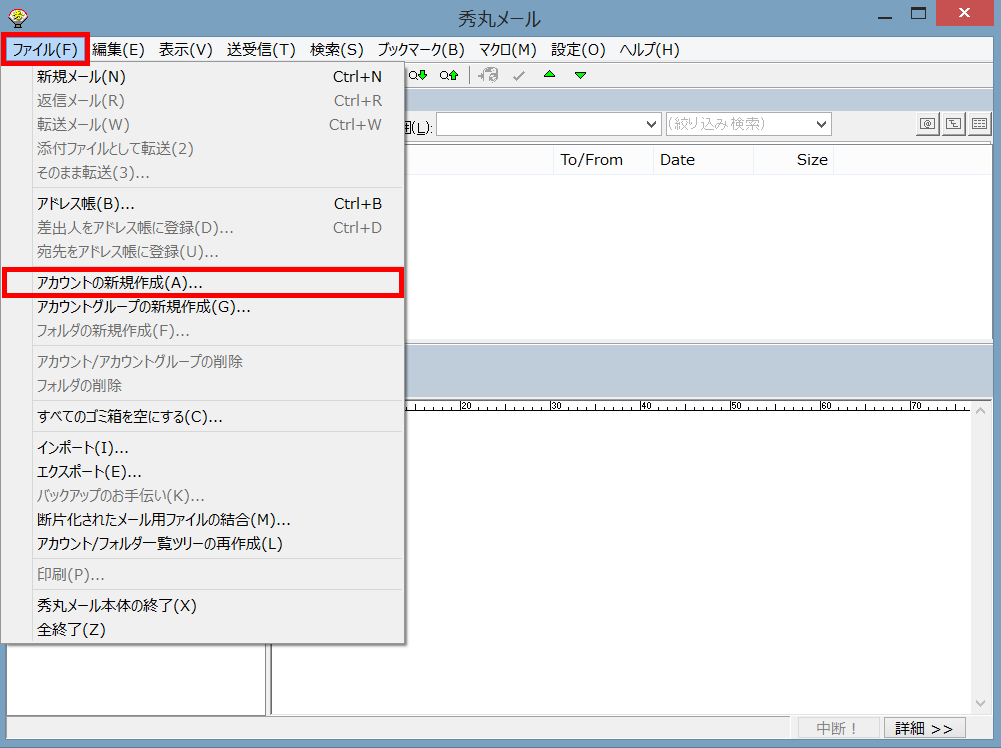
- 「メールアカウント」を選択して「次へ」をクリックします。
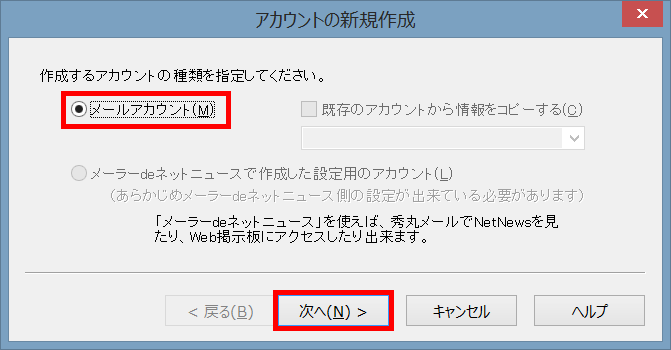
- メール送信時に送信者名として送信先に表示される名前を入力して「次へ」をクリックします。
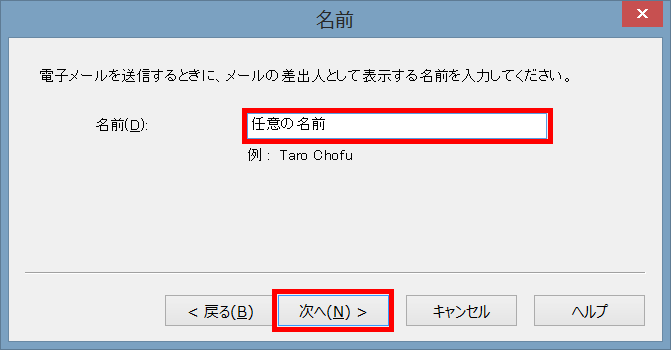
- 契約書類をご参照いただき、「メールアドレス」を入力して「次へ」クリックします。
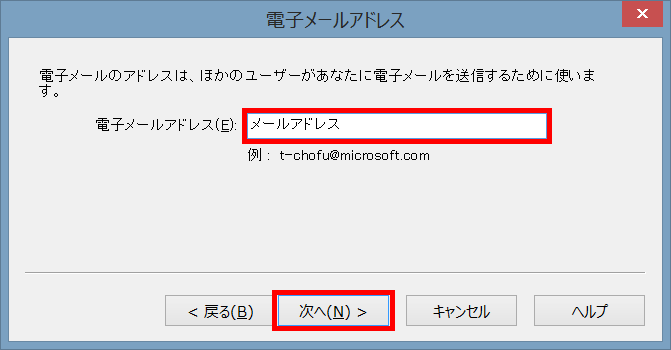
- 契約書類をご参照いただき、以下の内容を入力して「次へ」をクリックします。
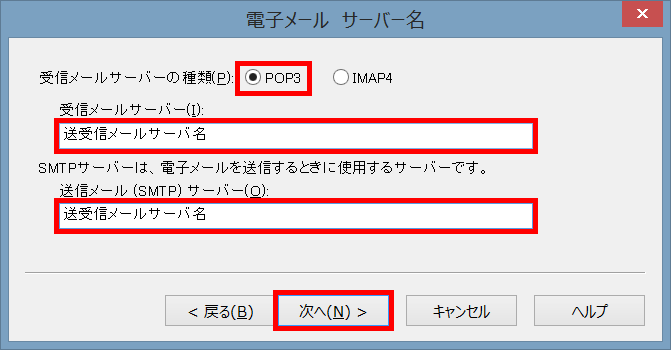
- 契約書類をご参照いただき、以下の内容を入力して「次へ」をクリックします。
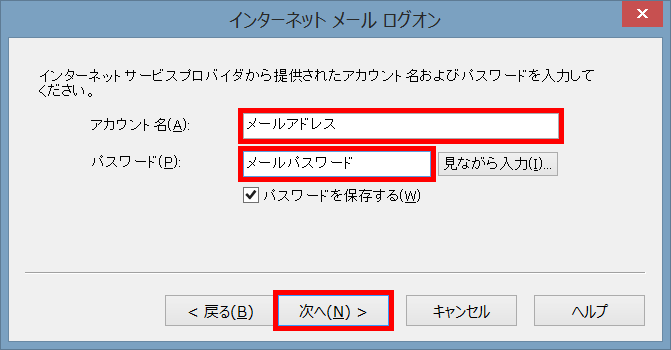
- 「SMTP-AUTH」及び「Outbound Port25 Blocking対策」をチェックして「次へ」をクリックします。
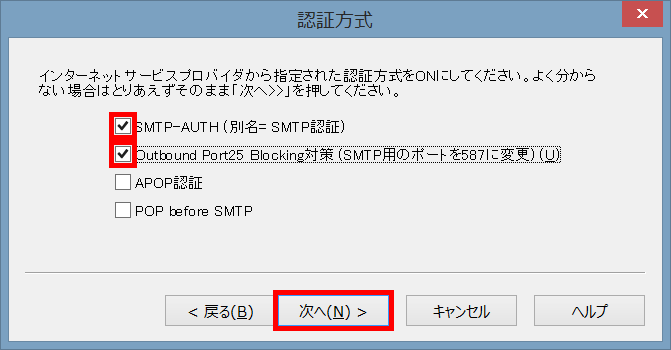
- 「アカウント毎の設定」をクリックします。
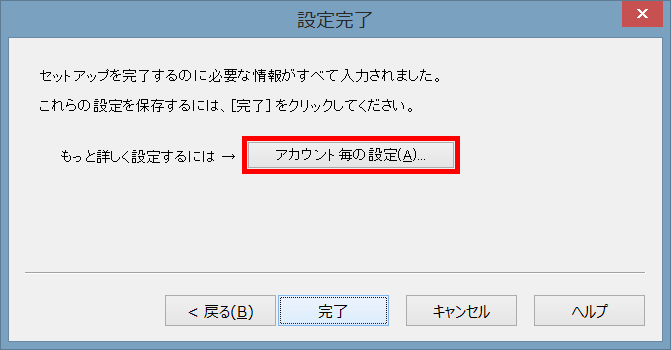
- 「上級者向け設定」にチェックします。
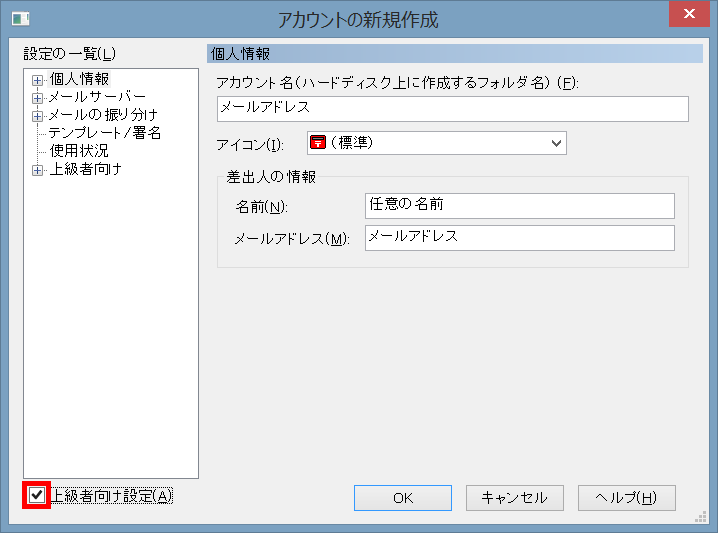
- 設定の一覧の「メールサーバー」のプラスマークをクリックすると表示される「詳細」をクリックします。
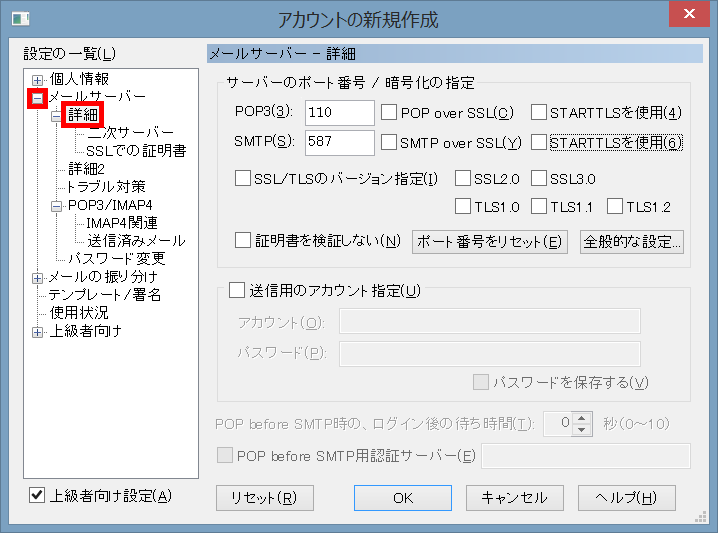
- 契約書類をご参照いただき、以下の内容を入力して「OK」をクリックします。
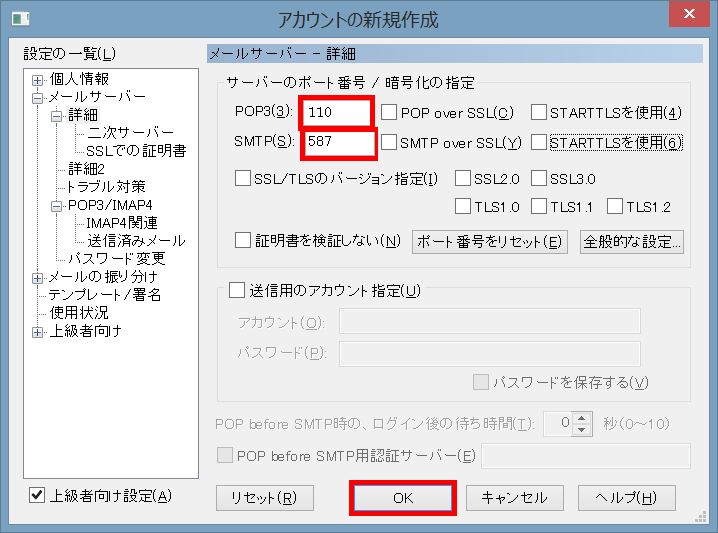
- 以上で設定は終了です。
| 受信メールサーバーの種類 | POP3を選択します。 |
| 受信メールサーバー | 受信メールサーバ名(mail.george24.com)を入力します。 |
| 送信メール(SMTP)サーバー | 送信メールサーバ名(auth.george24.com)を入力します。 |
| アカウント名 | メールアドレスを入力します。 |
| パスワード | メールパスワードを入力します。 |
| サーバのポート番号 POP3 | 110に変更します。 |
| サーバのポート番号 SMTP | 587に変更します。 |
■変更・確認(POP)
- 「秀丸メール」を起動します。

- 「設定」をクリックして「アカウント毎の設定」をクリックします。
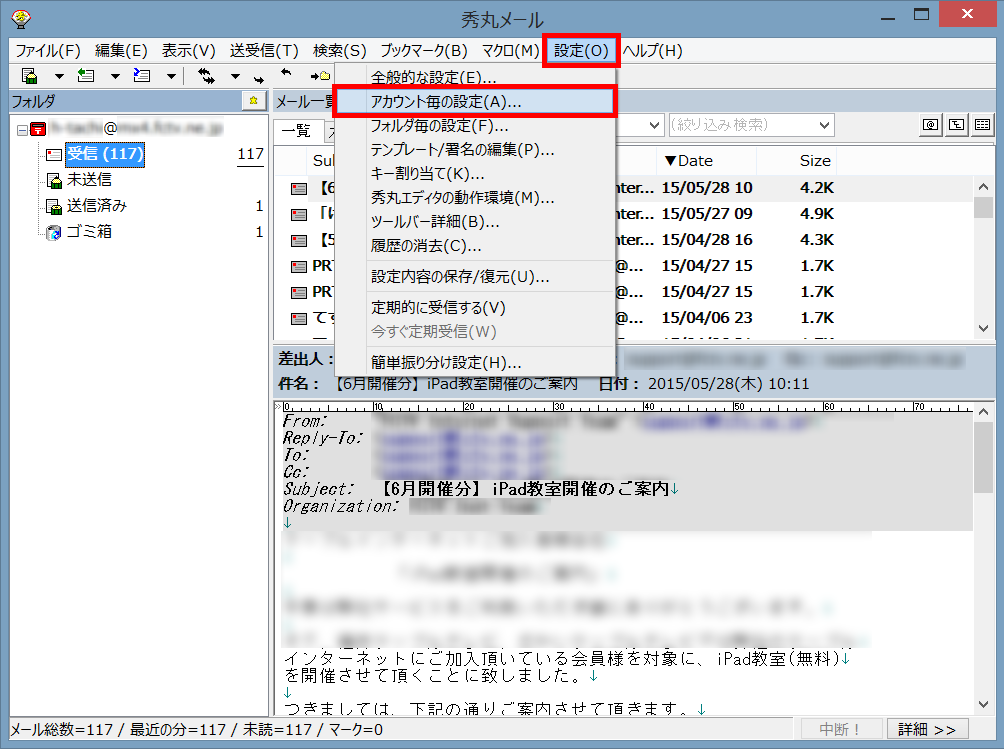
- 設定の一覧の「メールサーバー」をクリック後、契約書類をご参照いただき、以下の内容を確認します。
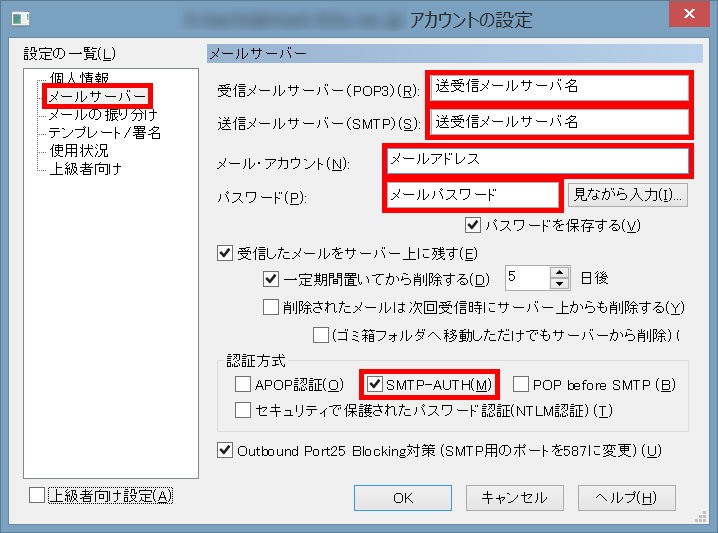
- 「上級者向け設定」にチェックします。
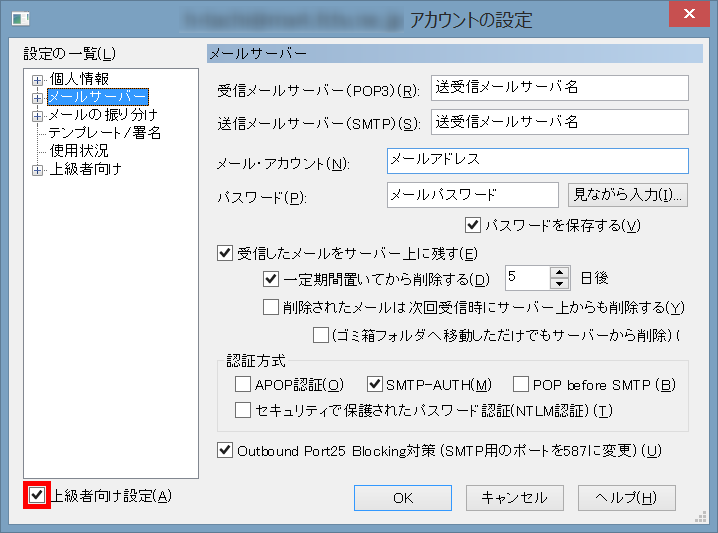
- 「メールサーバー」のプラスマークをクリックすると表示される「詳細」をクリックします。
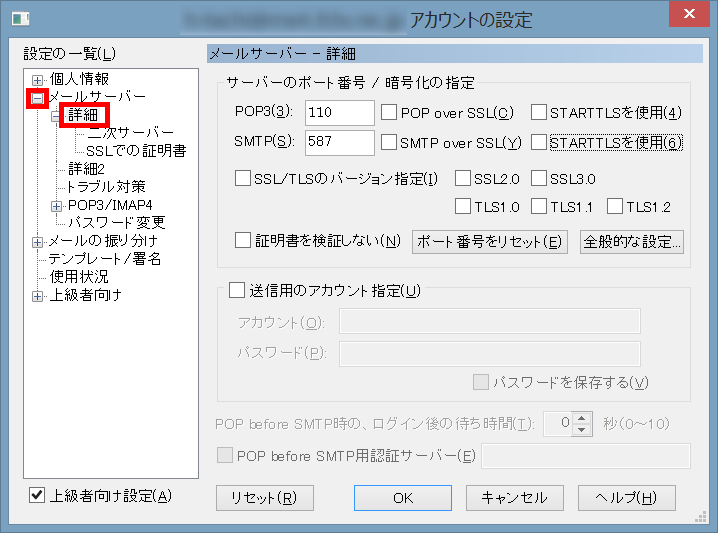
- 契約書類をご参照いただき、以下の内容を確認し「OK」をクリックします。
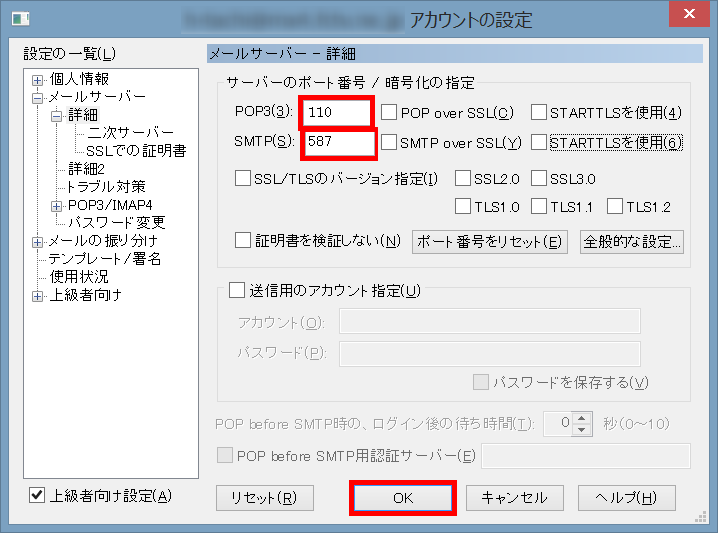
- 設定の確認・変更は以上です。
| 受信メールサーバー(POP3) | 受信メールサーバ名(mail.george24.com)を入力します |
| 送信メールサーバー(SMTP) | 送信メールサーバ名(auth.george24.com)を入力します |
| メール・アカウント | メールアドレスを入力します。 |
| 認証方式 | SMTP-AUTHをチェックします。 |
| サーバのポート番号 POP3 | 110を入力します。 |
| サーバのポート番号 SMTP | 587を入力します。 |
